7-Zip解压空间不足解决方法
时间:2025-08-20 11:10:28 237浏览 收藏
怎么入门文章编程?需要学习哪些知识点?这是新手们刚接触编程时常见的问题;下面golang学习网就来给大家整理分享一些知识点,希望能够给初学者一些帮助。本篇文章就来介绍《7-Zip解压提示空间不足怎么办》,涉及到,有需要的可以收藏一下
为什么解压时提示磁盘空间不足?因为7-Zip解压时先使用系统临时文件夹,若该目录空间不足则会报错,即使目标路径空间充足。1. 7-Zip默认使用C盘%TEMP%目录作为临时空间,系统盘空间小易导致问题;2. 解决方法包括修改系统环境变量中的TEMP和TMP路径至空间充足的磁盘;3. 可通过“系统属性-高级系统设置-环境变量”修改临时目录并创建对应文件夹;4. 也可解压时手动选择空间充足的路径避免系统临时目录;5. 建议定期清理临时文件、设置专用临时目录或使用支持自定义临时路径的解压工具。

解压7-Zip压缩包时提示磁盘空间不足,问题往往不是出在目标磁盘,而是系统临时文件夹的空间不够。7-Zip在解压过程中会先将文件解压到临时目录,然后再移动到指定位置,所以即使你选的解压路径有足够空间,如果系统临时空间不足,也会报错。解决这个问题的关键在于调整或指定额外的临时空间。

为什么解压时会提示磁盘空间不足?
7-Zip默认使用系统的临时文件夹(通常是C盘的%TEMP%目录),而这个目录所在的磁盘分区空间可能不足,尤其是系统盘较小的情况下。即使你要解压的目标路径有几十GB空间,但系统临时文件夹只有几GB,一样会提示空间不足。
常见现象包括:

- 解压大文件(如虚拟机镜像、游戏安装包)时报错
- 系统盘(尤其是C盘)剩余空间小,但其他盘有空闲
- 使用默认设置解压时容易出问题
如何更改7-Zip使用的临时文件夹?
7-Zip本身没有直接设置临时目录的选项,但可以通过修改系统环境变量来指定临时目录,让7-Zip使用其他磁盘的临时空间。
操作步骤如下:
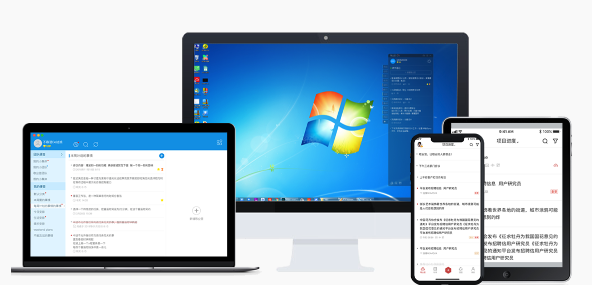
- 打开“系统属性” > “高级系统设置” > “环境变量”
- 找到“TEMP”和“TMP”两个变量(用户变量或系统变量)
- 将它们的值修改为有足够空间的路径,比如
D:\temp或E:\tmp - 创建对应文件夹,并确保有读写权限
- 重启7-Zip或资源管理器后生效
这样7-Zip就会使用你指定的目录作为临时空间,避免占用系统盘。
解压时手动指定解压临时路径的技巧
如果你不想改系统变量,也可以通过手动操作绕过临时空间限制:
- 使用“解压到指定文件夹”功能时,选择一个空间充足的路径
- 避免使用“解压到当前文件夹”,因为临时文件会先放在系统目录
- 如果压缩包特别大,建议直接右键选择“解压到 D:\”这类路径,减少中间步骤
此外,有些第三方解压工具(如Bandizip)支持自定义临时目录,也可以作为替代方案。
临时空间管理建议
为了减少类似问题,可以养成一些小习惯:
- 定期清理系统临时文件夹,释放空间
- 在空间较大的磁盘上创建专用临时目录,用于7-Zip等工具
- 如果是固态硬盘+机械硬盘双盘配置,可以把临时目录设在机械盘上,不影响性能
- 使用磁盘清理工具或命令
%temp%快速进入临时目录手动删除旧文件
基本上就这些方法了,虽然不复杂,但很多人容易忽略系统临时目录的影响。
理论要掌握,实操不能落!以上关于《7-Zip解压空间不足解决方法》的详细介绍,大家都掌握了吧!如果想要继续提升自己的能力,那么就来关注golang学习网公众号吧!
-
501 收藏
-
501 收藏
-
501 收藏
-
501 收藏
-
501 收藏
-
456 收藏
-
462 收藏
-
201 收藏
-
287 收藏
-
482 收藏
-
439 收藏
-
363 收藏
-
386 收藏
-
423 收藏
-
437 收藏
-
254 收藏
-
443 收藏
-

- 前端进阶之JavaScript设计模式
- 设计模式是开发人员在软件开发过程中面临一般问题时的解决方案,代表了最佳的实践。本课程的主打内容包括JS常见设计模式以及具体应用场景,打造一站式知识长龙服务,适合有JS基础的同学学习。
- 立即学习 543次学习
-

- GO语言核心编程课程
- 本课程采用真实案例,全面具体可落地,从理论到实践,一步一步将GO核心编程技术、编程思想、底层实现融会贯通,使学习者贴近时代脉搏,做IT互联网时代的弄潮儿。
- 立即学习 516次学习
-

- 简单聊聊mysql8与网络通信
- 如有问题加微信:Le-studyg;在课程中,我们将首先介绍MySQL8的新特性,包括性能优化、安全增强、新数据类型等,帮助学生快速熟悉MySQL8的最新功能。接着,我们将深入解析MySQL的网络通信机制,包括协议、连接管理、数据传输等,让
- 立即学习 500次学习
-

- JavaScript正则表达式基础与实战
- 在任何一门编程语言中,正则表达式,都是一项重要的知识,它提供了高效的字符串匹配与捕获机制,可以极大的简化程序设计。
- 立即学习 487次学习
-

- 从零制作响应式网站—Grid布局
- 本系列教程将展示从零制作一个假想的网络科技公司官网,分为导航,轮播,关于我们,成功案例,服务流程,团队介绍,数据部分,公司动态,底部信息等内容区块。网站整体采用CSSGrid布局,支持响应式,有流畅过渡和展现动画。
- 立即学习 485次学习
